Excelマクロを分かりやすく説明!これだけ分かれば初心者卒業です

Microsoft Excel での業務で、マクロを聞いたことがあると思います。マクロを覚えることでどんなことが出来るのか?
日常作業での決まったExcel業務を自動化し、作業負荷を減らしてくれます。
本日のキーワードは「Excel マクロ」です。
最初に話しておきたいことがあります。それは、最初から専門用語を覚えないことです。
今まで、エクセルマクロ等の書籍を購入し、挫折した方は多くいると思います。
- 目次に難しい用語がある
- 最初のページから理論的な説明
こような書籍は、初心者が購入してはいけません。
なぜか?それは初心者向けに書いた書籍ではないからです。
例えば、水泳で初心者にいきなりバタフライを教えても出来ませんよね。
エクセルマクロも同じなんですよ。
初心者は、どんな書籍を買えば良いのか?
- 目次が分かりやすい
- 図が多く説明が分かりやすい
この2点が含んでいたら初心者向けで分かりやすい書籍ですね。
そして、実際にコードを書いて動かしてみることが最も大事なことです。理論的なことは後からでも問題はありません。
目次
そもそもExcelのマクロって何?

Excelのマクロは、Excelソフトウェア内で記録された一連の操作を自動化するための機能です。
これにより、同じ手順を繰り返し実行する必要がある作業を効率化することができます。
マクロはVBA(Visual Basic for Applications)と呼ばれるプログラミング言語で記述され、複雑な処理や条件分岐、ループなどを組み込むことができます。
図で説明するると下記の図になります
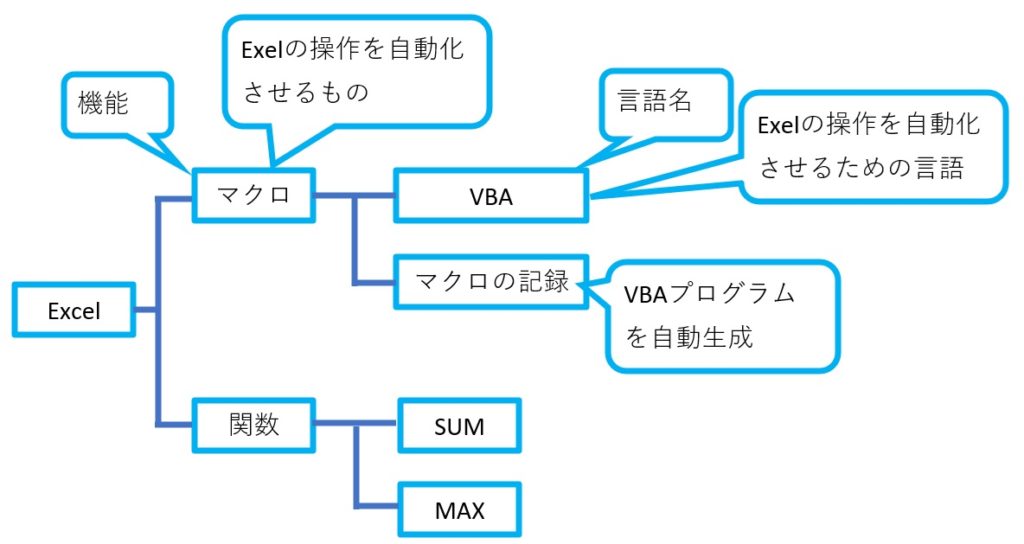
つまりマクロとは、エクセルの操作を自動化させるためのもので、VBAはエクセルの操作を自動化させるための言語となります。
マクロを使うことで、データの整形や集計、レポート作成などを自動化し、作業の効率化やヒューマンエラーの削減に貢献します。
Excelのマクロを使う時の設定は?まずはここから
まず最初に開発ツールのタブを表示させる必要があります。Excelの画面上部にある「ファイル」→「オプション」を選択し、「カスタマイズリボン」から「開発ツール」を有効にします。これにより、マクロの記録や編集、実行などが行えるようになります。
それでは実際にやっていきましょう。
まず開発タブを表示しよう!
「開発」タブを表示するところから始めましょう。Excelの初期設定では「開発」タブが非表示になっているため、設定を変更しましょう。
メニューバーのファイルをクリックする


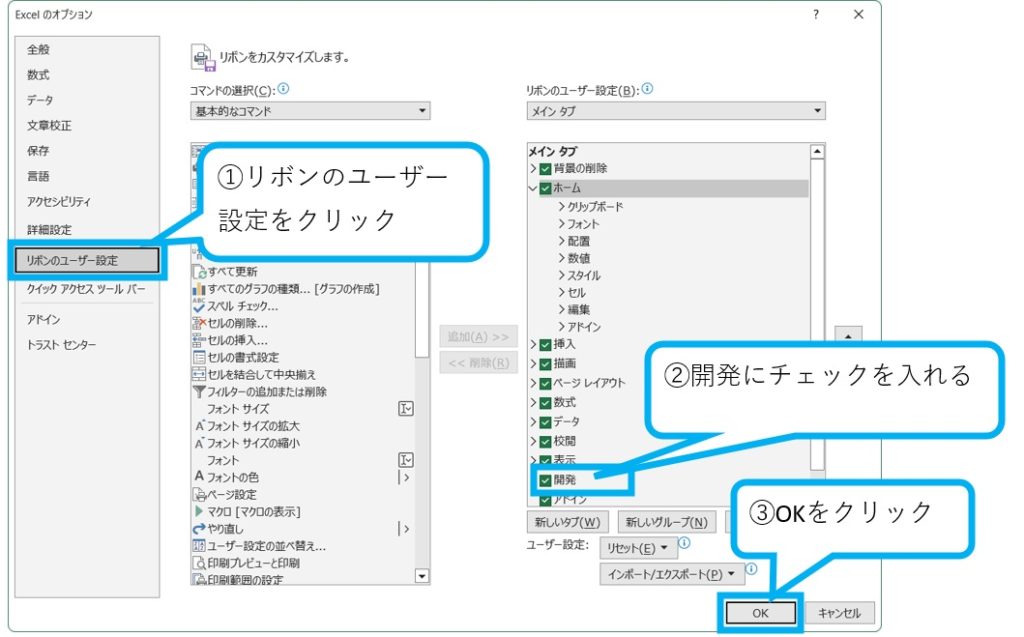
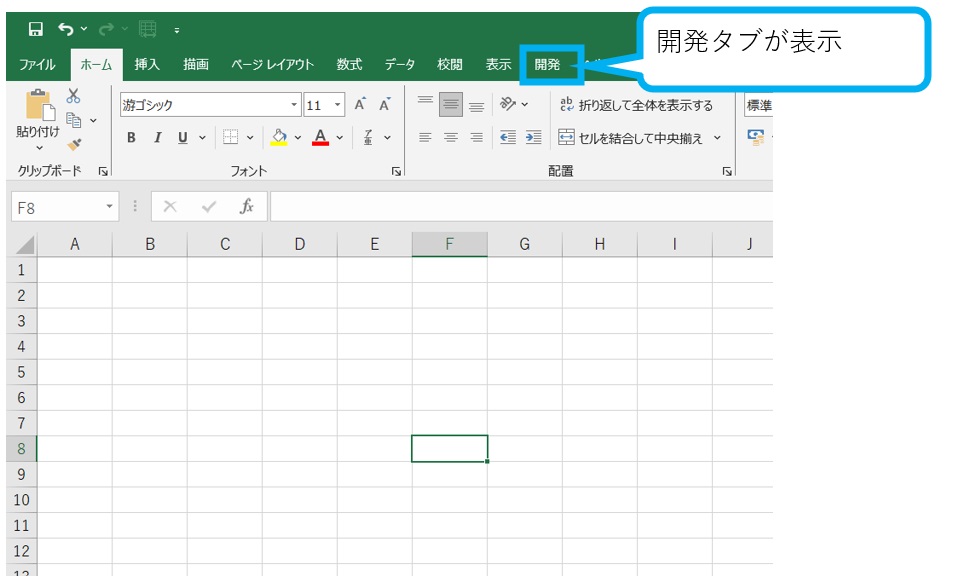
開発タブが表示されれば問題はありません。
これでマクロを始める環境が整いました。
ExcelのマクロはVBA開発環境で書く

マクロはVBA(Visual Basic for Applications)と呼ばれるプログラミング言語で書くと説明しましたね。
それでは、VBAはどこに書くのか説明していきたいと思います。
Excel VBAはVBEを使ってコードを書く
いきなりVBEって何?って感じですよね。大丈夫ですよ分かりやすく説明していいきます。
VBE(Visual Basic Editor)とは、VBA(プログラム)を書くための道具です。
VBEは、Microsoft Officeと同時にインストールされるものですから、インストールする必要はありません。
さっそくVBEを起動してみよう
さっそくVBEを起動してみよう。プログラミングの上達のコツはとにかくやってみることです。
①最初にエクセルを起動
②メニューバーの「開発タブ」をクリック
③Vsual Basicをクリックします
下記の画像を参照

次に
①メニューバーから「挿入」をクリック
②標準モジュールをクリック
下記画像を参照

下記の画像が表示されたら成功です( ´∀` )

VBAでメッセージボックスを表示してみよう
さっそくプログラムを書いてみよう
メッセージボックスに「Hello World!」を表示してみよう。
VBEは起動した状態にしておいてください。
下記の画像を参考にコードを書いてみてください

Sub Message()
MsgBox "Hello world!"
End Sub
上記のコードをコピペして貼り付けてもできます

最後に保存をクリックしすれば、ディスクトプに保存されます。
ディスクトプに保存されたファイルを開いてください。
①メニューバーの開発タブをクリック
②マクロをクリック

実行をクリックする
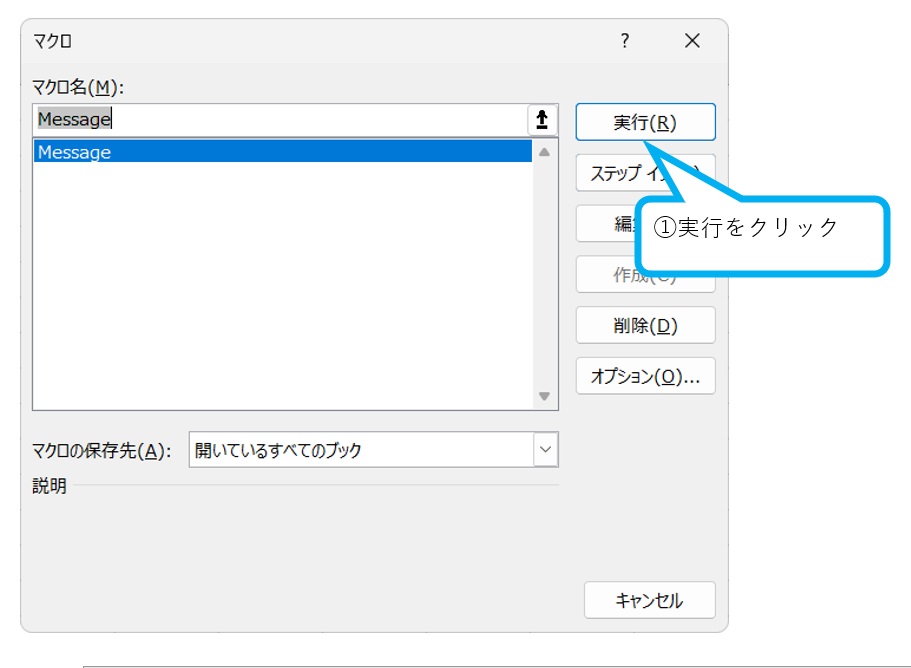

メッセージが表示されれば完了です。
「OK」のをクリックすれば表示が消えます。
お疲れさまでした( ´∀` )
これで初心者を脱出しました。
さらななるマクロを勉強したい方にマクロに関する分かりやすい書籍を紹介します。
- 仕事での作業を効率化
- 決まった作業をシステム化
- 目次が分かりやすく読みやすい
- 難しい用語を使わず説明
初心者が読みやすい書籍となっております。
ぜひ読んでみてね
まとめ
マクロはVBA(Visual Basic for Applications)と呼ばれるプログラミング言語で記述され、作業を自動化するためのものです。
VBAは、VBE(エディタ)を使ってコードを書きます。
VBE(エディタ)は、Officeをインストールした時点で入っています。
と言うことは、無料で自動化に対応が可能ですよね。
次回は、もう少し奥に入っていきたいと思います
ありがとうございました



“Excelマクロを分かりやすく説明!これだけ分かれば初心者卒業です” に対して1件のコメントがあります。